写真に撮った顔の表情を動かせるアプリがあるのを知っていますか?普段は止まっている顔写真が、表情豊かに動き出す不思議なアプリです。
そんな面白いアプリの名は「Mug Life(マグライフ)」。Mug Lifeを使えば、写真があっという間に面白い動画に変身するんですよ。
当記事では、Mug Lifeの特長や使い方について画像付きで解説します。さらにアプリを楽しめる有料版の情報もお伝えするので参考にしてみてください。
Mug Lifeを使って、まわりの人たちを驚かせてみましょう。
目次
Mug Life(マグライフ)の特長
Mug Lifeはスマホアプリです。どんなことができるアプリなのか見てみましょう。
止まっている顔写真の表情をリアルに動かせる
顔の表情を加工するのは、パソコンと高度な技術がないとできないイメージがありませんか?
けれどもMug Lifeなら簡単に顔の表情を動かせます。アプリに入っている便利なテンプレートを使うと、止まっていたはずの顔写真があっという間に動き出します。
加工した表情はかなりリアルです。なめらかな動きで、本当に撮影した動画を見ているようにも感じられます。
表情を動かせるのは人間の顔だけではありません。Mug Lifeが顔だと認識できるものであれば、なんでも動かせます。
たとえば、人形やイラスト、フィギュアなどです。普段は表情が動かないものも、Mug Lifeで自由に動かして楽しめます。
無料で使える
Mug Lifeは無料アプリです。もともと入っているテンプレートはすべて無料の範囲内で使えます。
日本語表記に対応しており、広告表示がないので操作も快適です。
ただし、テンプレート以外の動作を作成したり、細かい動作指定をしたりするには、有料登録が必要になります。とはいえ、テンプレートも豊富ですので、まずは無料で遊んでみてください。
Androidアプリに対応済み
Mug LifeはAndroid OSにも対応しています。一部、iPhoneのみでしか使えないという情報がありますが、2020年3月現在はAndroidも対応済みです。
iPhoneを使っている人もAndroidを使っている人も、Mug Lifeで楽しんでみましょう。
Mug Lifeアプリの使い方
Mug Lifeの使い方を画像付きで解説します。使い方はシンプルで、写真を動かした面白い動画があっという間に完成!初めてMug Lifeを使う人は、参考にしながら操作してみてくださいね。
なお、解説する操作手順はGalaxy S8+のAndroid OS9で動作確認しています。Mug Lifeのアプリバージョンは2.0.61時点のものです。
初期設定
はじめにMug Lifeアプリをスマホにダウンロードしましょう。iPhone・Androidともに対応しています。

ダウンロードが終わったらアプリを起動してみましょう。初期設定画面へ移行します。
- アプリを起動する
- 次へ
- 次へ
- さあ始めましょう
- ユーザー名を決めて三角マークをタップ
- 有料プランの紹介を×で閉じる
- 使い方のチュートリアルが始まる
- 完了
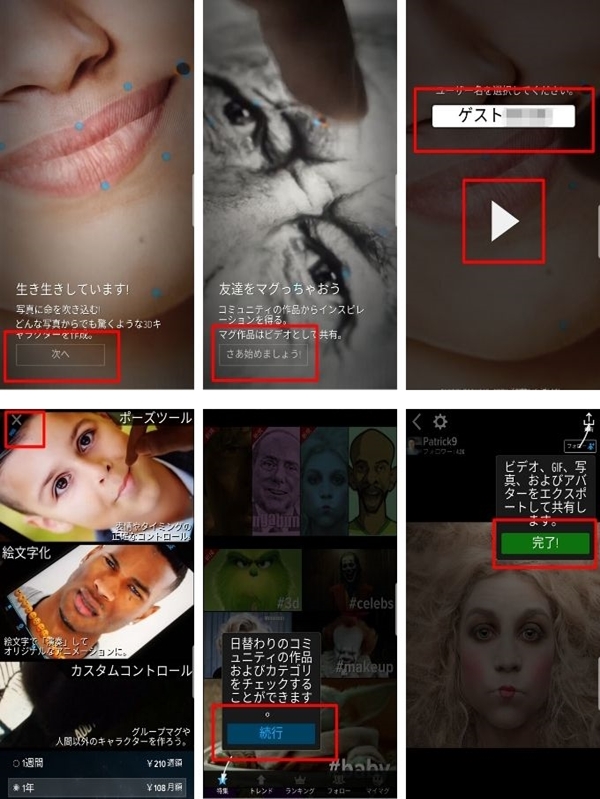
ユーザー名は初期設定で出てきたゲストネームのままでもOKです。任意の名前に変更もできます。
写真を撮影する
その場で写真を撮って、すぐに加工ができます。写真を撮るときは正面を向いて、できるだけ無表情の顔がおすすめです。
- 右上のカメラマーク
- カメラ
- 顔として認識できると点と線で輪郭が囲まれる
- 中央下の青い丸で撮影
- 編集画面へ移行
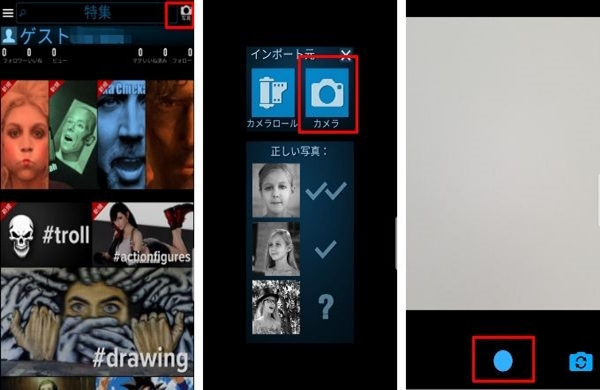
初回のみカメラへのアクセス権限が求められるので、「許可」で進んでください。
また撮影ボタンの右にあるカメラマークで、アウトカメラ・インカメラの切り替えができます。
ここで気を付けておきたいのが、撮影前に顔として認識できないものは加工できないことです。顔だと認識できたものは点と線で輪郭が囲まれます。
カメラロールから画像をインポートする
スマホの中に保存されている写真も取り込めます。以前撮影した写真や、ほかの自撮りアプリで顔加工した写真も動かせるので試してみてください。
- 右上のカメラマーク
- カメラロール
- 写真を選択する
- 編集画面へ移行
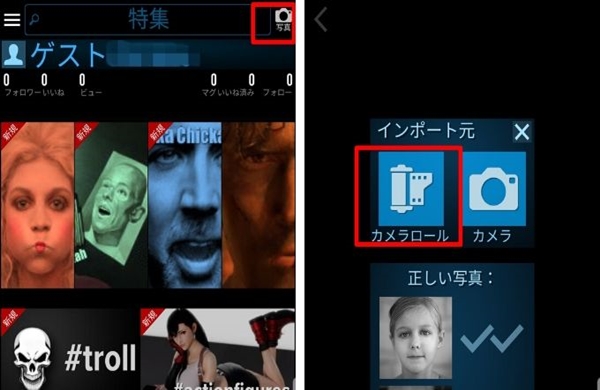
初回のみメディア・ファイルへのアクセス権限が求められます。「許可」で進みましょう。
ただし顔が写っているものでも、すべて認識できるわけではないようです。写真を選択して「顔が検出できませんでした」と出るものは、残念ながら動かせません。
編集画面で画像を加工する
加工したい写真が決まったら、編集画面で表情を動かしていきましょう。
- 写真を撮影 or カメラロールから画像をインポート
- 画面下のテンプレートの中から好きなものを選択

編集画面下に出てくるテンプレートで物足りないときは、右端にある「その他の機能」を選択してみましょう。ほかの人が作った動作と文字を読み込こんで、自分の写真に適用できます。
作成した画像を保存する
作った画像はスマホ内に保存できます。保存形式は「ビデオ」「GIF」「メッセージ」「写真」「アバター」から選べます。
せっかく作成したなら動いているものを残したいですよね。より滑らかな画像を保存するなら「ビデオ」、画像の保存容量をおさえるなら「GIF」がおすすめです。
- 加工が終わったあと、右上のフロッピーマークをタップ
- 「公開」をタップ
- 「非公開」に切り替える
- 保存
- エクスポート形式を選択
- 「お待ちください・・・」と表示が消えたら完了
- 保存後、シェア画面が表示される
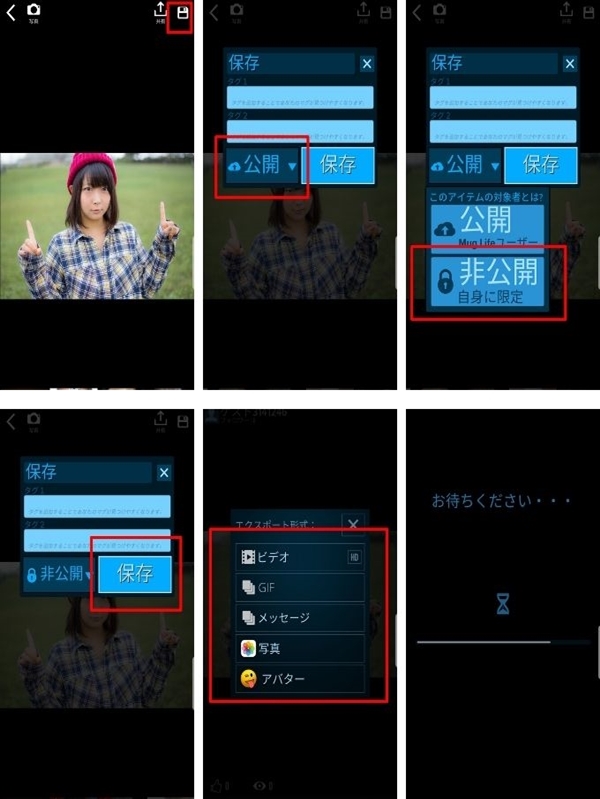
「公開」になっているものを「非公開」に変えるのは、そのまま保存するとMug Lifeのタイムラインに載ってしまうからです。
プライバシーの問題もありますので、載せたくない人は「非公開」を選択して保存するようにしましょう。
保存後は、そのままSNSなどにシェアできるので便利です。
さらにMug Lifeを楽しむなら有料版がおすすめ
Mug Lifeは無料でも楽しめますが、テンプレートからの選択しかできず、自由に表情を動かせません。
目・鼻・口・眉毛などを自由に動かすためには有料登録が必要です。
有料版の主な機能
- ポーズツール:表情や動きのタイミングをコントロールできます。
- 絵文字化:選択した絵文字と同じ表情になります。
- カスタムコントロール:人間以外の犬や猫など動物の表情を変えられます。
有料プランの料金
2020年3月現在、Android版では4つの課金プランを確認できました。
| プラン | 料金 |
| 週払い (1週間ごと) |
210円 |
| 月払い (1ヶ月ごと) |
540円 (7日間無料トライアルあり) |
| 年払い (1年ごと) |
1,296円 |
| 一括 (買い切り) |
3,240円 |
私の環境では、ダウンロード後、しばらくは「週払い」「月払い」「年払い」の3つでしたが、数日後には「週払い」が消えて「月払い」を選べるようになりました。
ずっと使い続けるなら、買い切りでアプリの購入もできます。しかし、いつまでMug Lifeで遊ぶかはわかりません。
無料版で使ってみて、必要だったら7日間無料トライアルから始めてみてはいかがでしょうか。
有料版にしたら解約のタイミングに注意
有料版にしたら、解約するまで自動更新になる点には気を付けてください。利用期間満了の24時間前までに解約しないと、自動更新になってしまうことがあります(Google Playヘルプより確認)。
とくに無料トライアルに登録する人は、解約の操作をしないまま無料期間を経過すると有料版に切り替わります。不要になった場合は、忘れないうちに解約するようにしましょう。
Mug Lifeで顔の表情を動かして楽しんでみよう
Mug Lifeは普段動くことのない顔写真や人形の表情を動かせるアプリです。無表情の顔でも感情豊かに動いてくれます。
作成したものは動画として保存可能です。SNSなどでシェアすれば、きっと目を引くことでしょう。
無料の範囲でも十分遊べるので、面白い顔を作ったり、話のネタにしたりして楽しんでみてくださいね。

